Device Guides
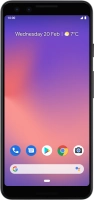
Search in Google Pixel 3
How to
Set up your mobile phone for Exchange email
You can set up your mobile phone to send and receive email from your Exchange email account. Before you can set up your mobile phone for Exchange email, you need to set up your mobile phone for internet.
Find "Accounts"
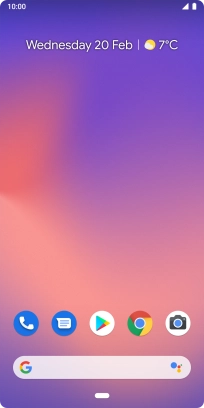

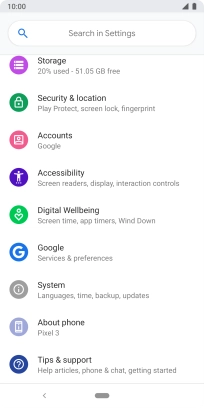
Create new email account
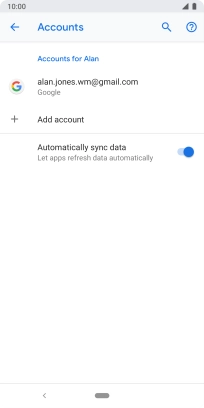
Select server type
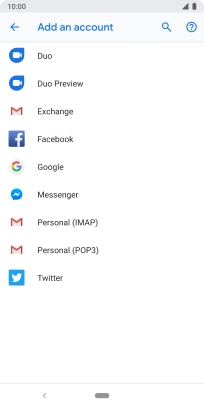
Enter email address
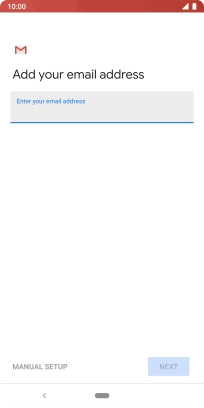
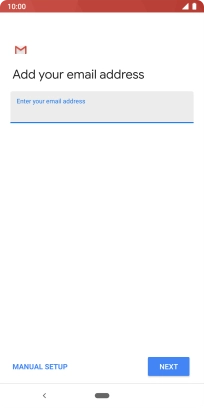
Enter password
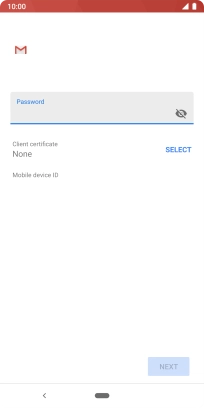
Select client certificate
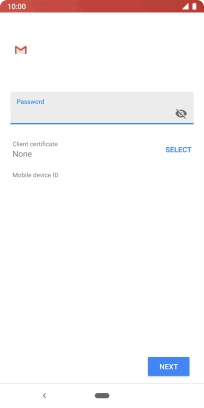
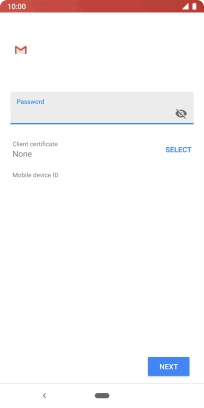
Enter domain and username
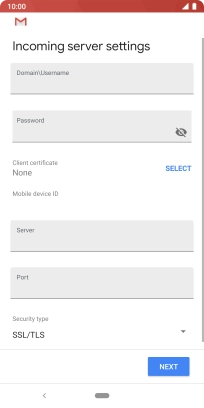
Enter server address
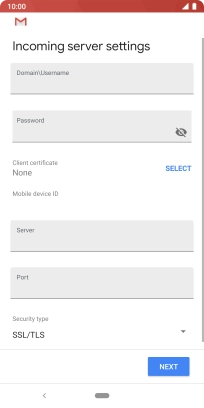
Enter incoming port number
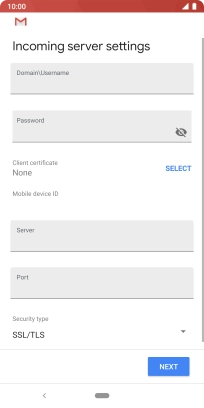
Turn SSL encryption on or off
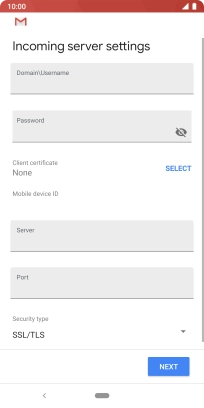
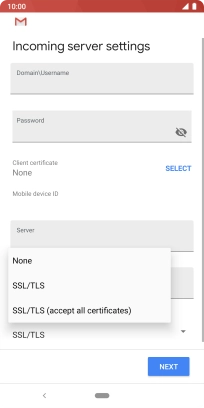
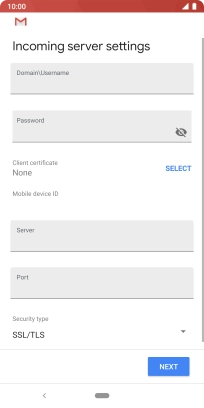
Enter account name
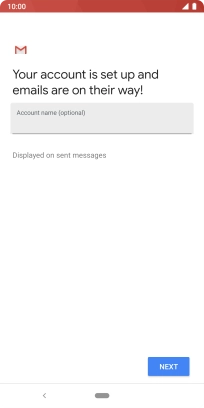
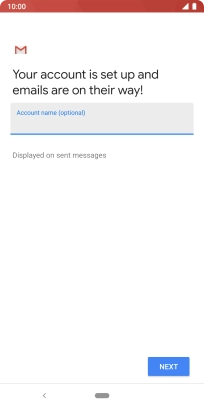
Enter sender name
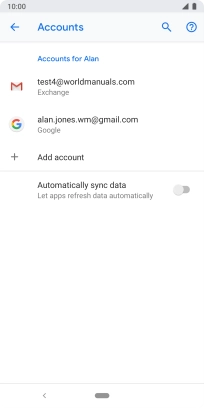
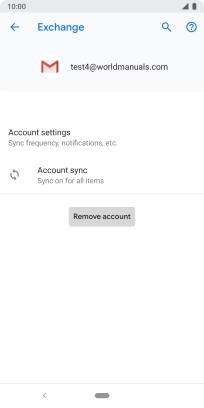
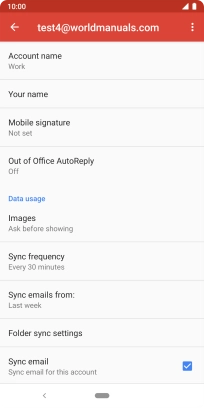
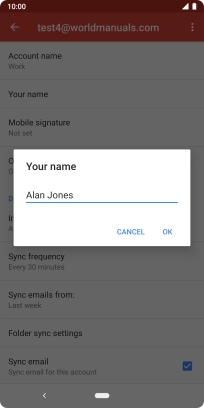
Select settings for retrieval of new email
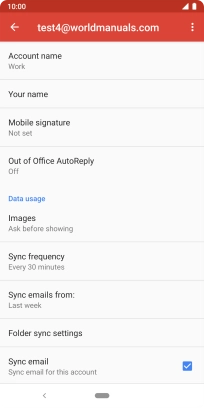
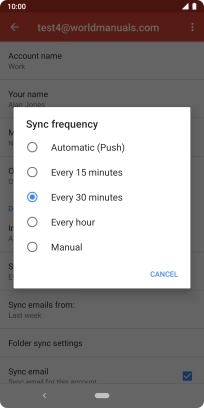
Turn on email synchronisation
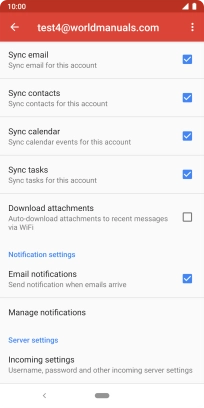
Turn contact synchronisation on or off
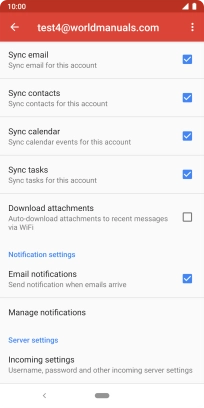
Turn calendar synchronisation on or off
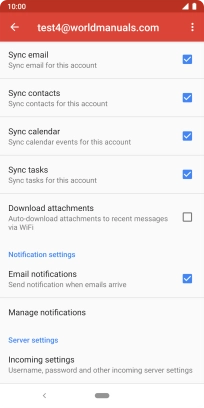
Turn email notifications on or off
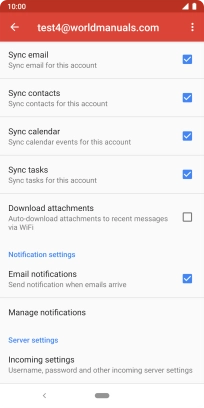
Return to the home screen
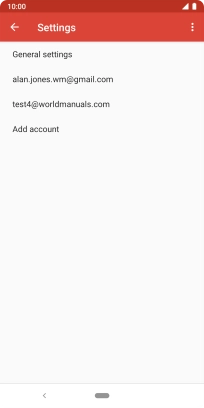
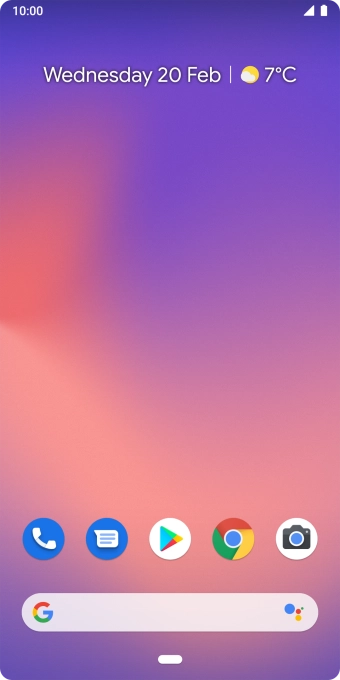

Slide two fingers downwards starting from the top the screen.

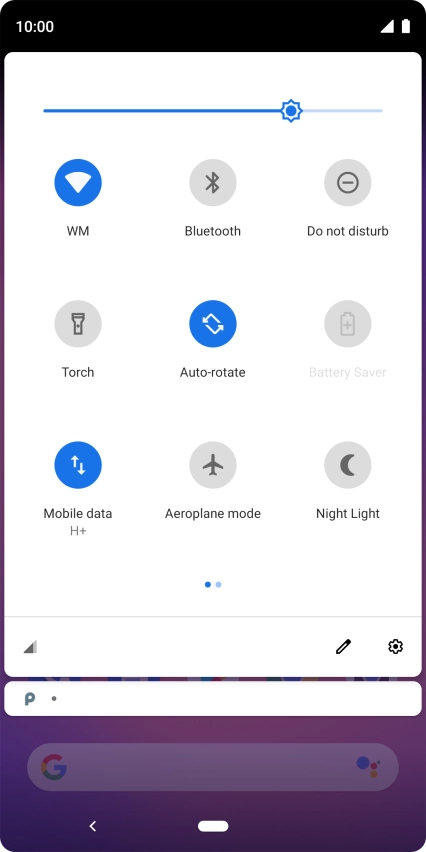
Tap the settings icon.
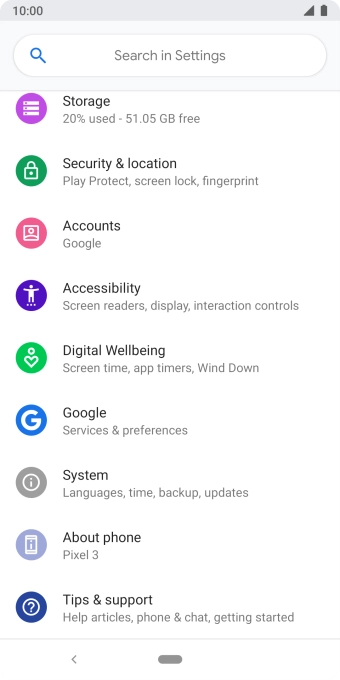
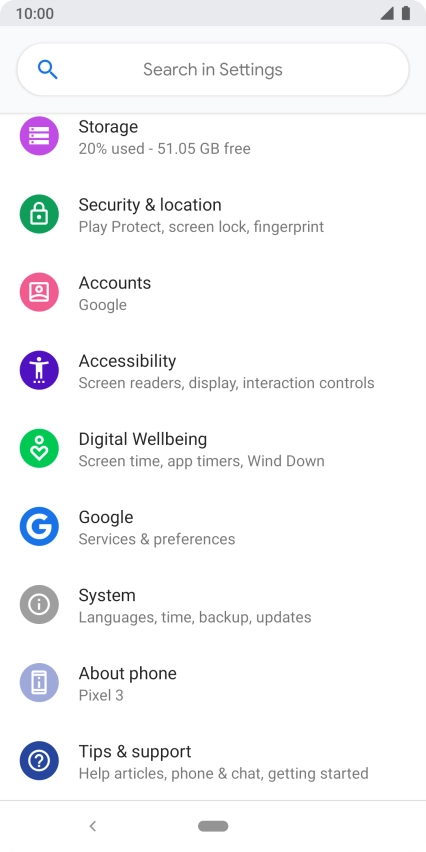
Tap Accounts.
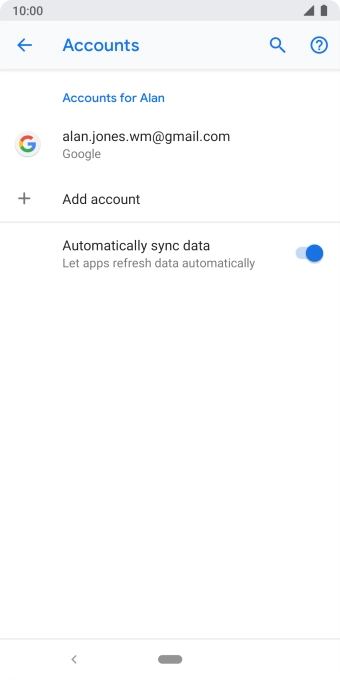
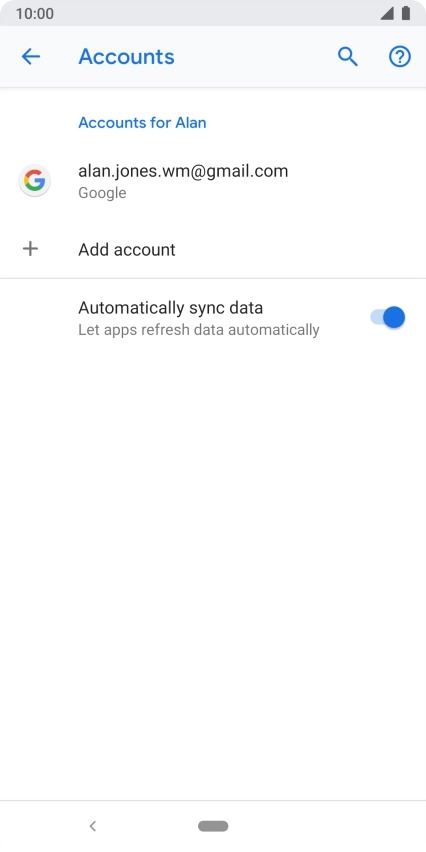
Tap Add account.
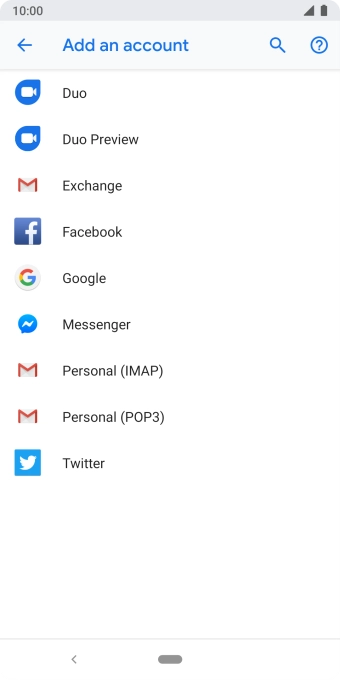
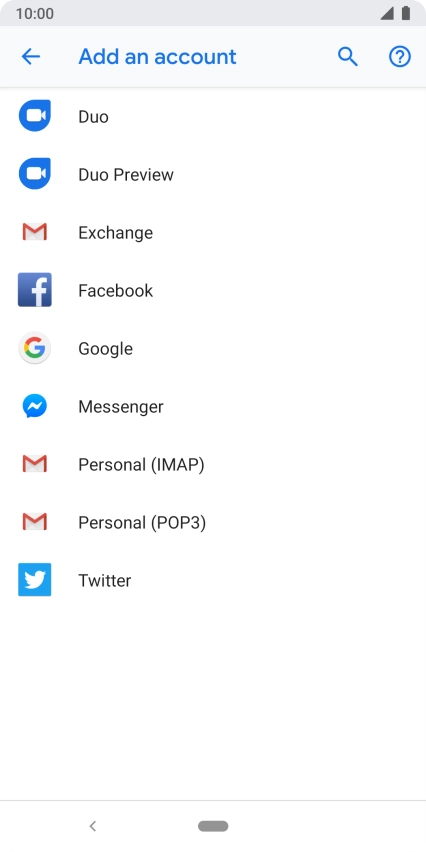
Tap Exchange.

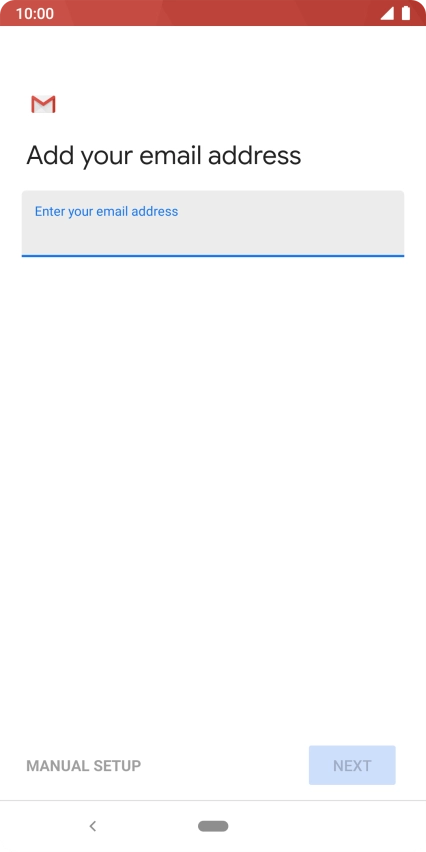
Tap the field below "Enter your email address" and key in your email address.


Tap NEXT.
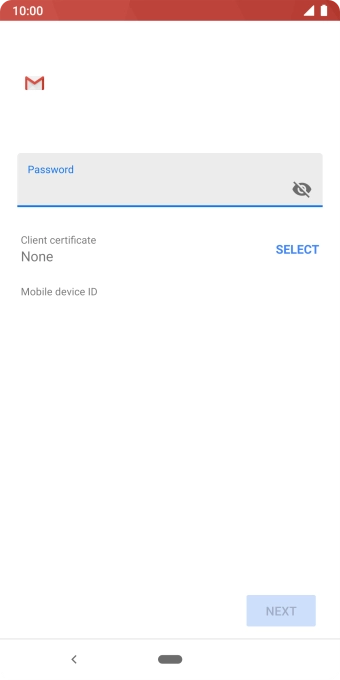
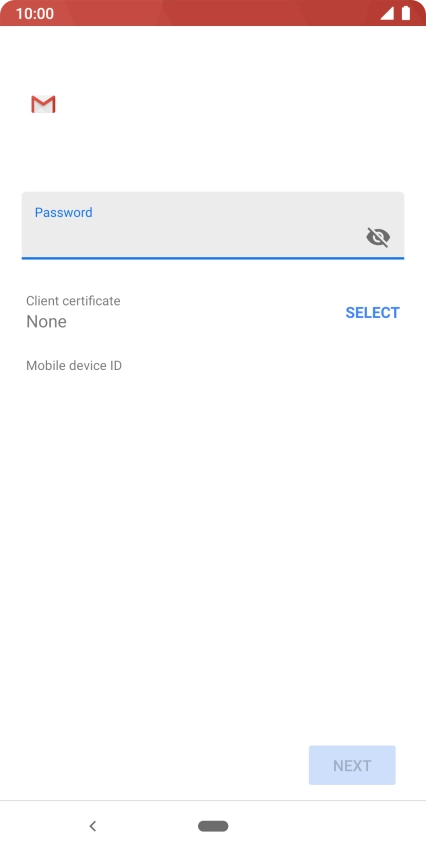
Tap the field below "Password" and key in the password for your email account.

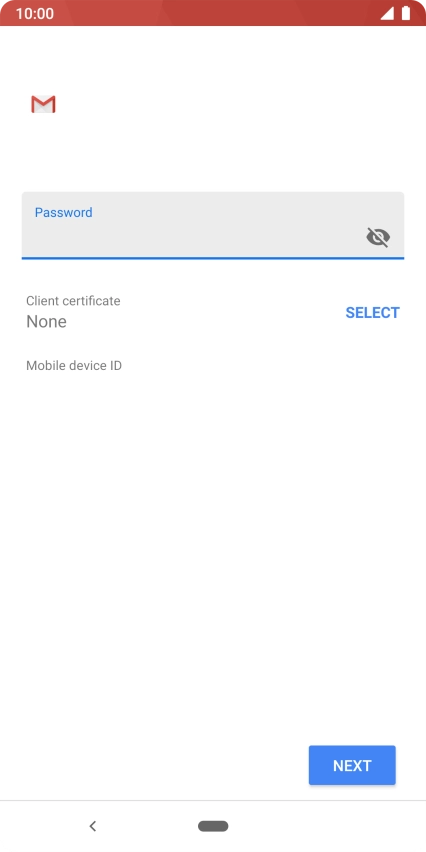
To turn on the function, tap SELECT and follow the instructions on the screen to install the required certificate.

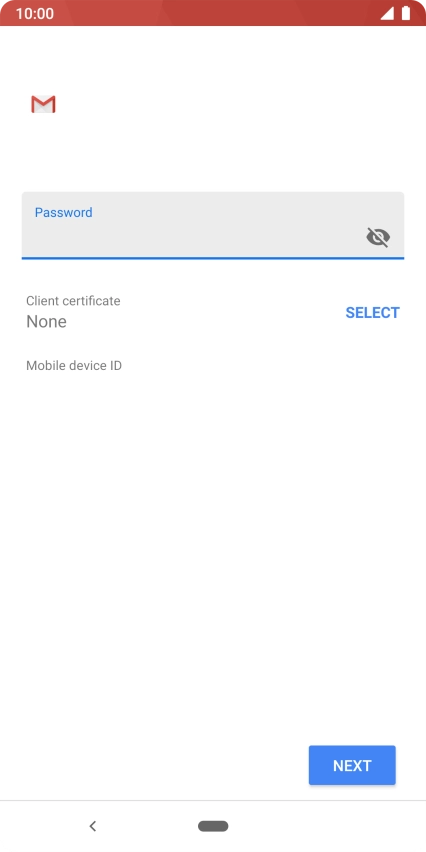
Tap NEXT.
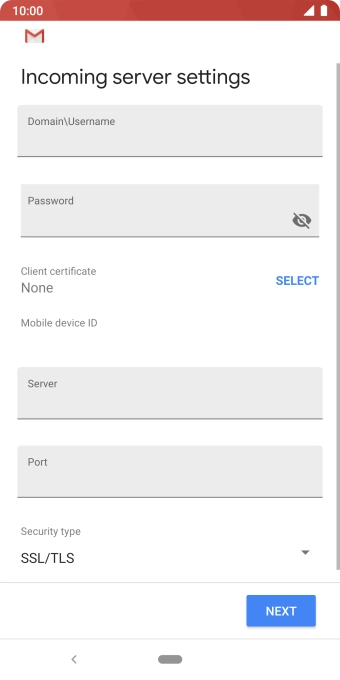
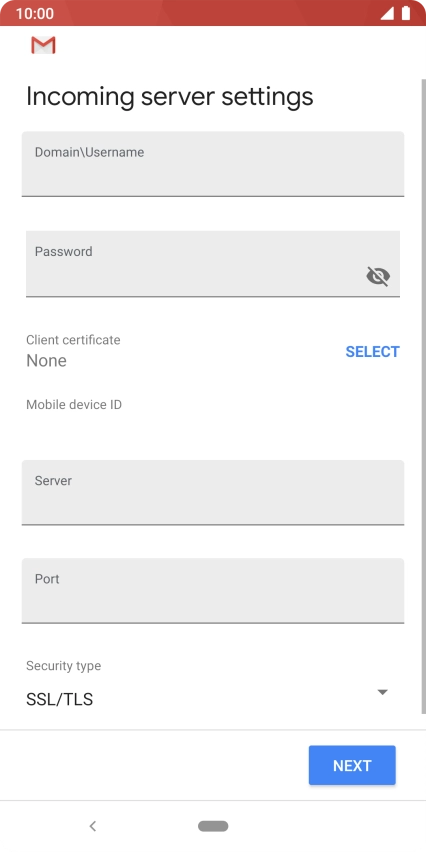
Tap the field below "Doimain\Username" and key in the domain and username separated by a "\".
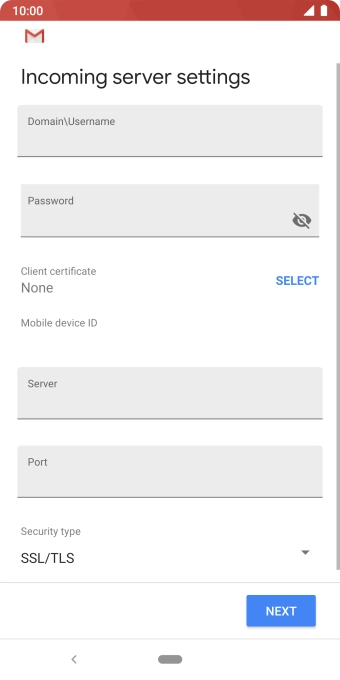
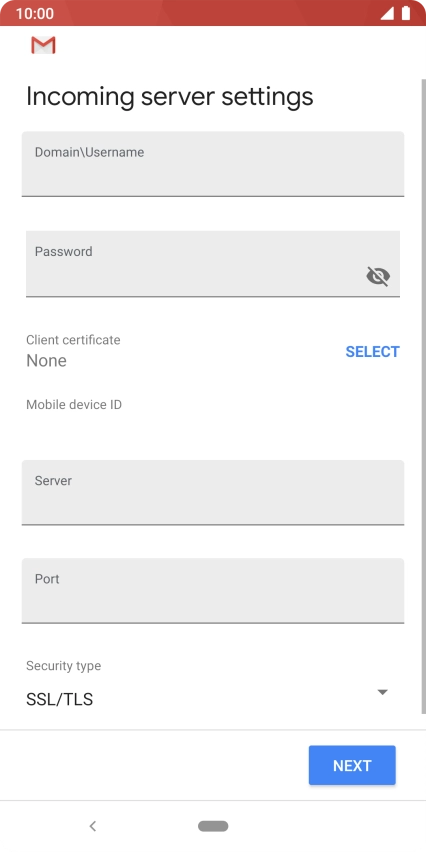
Tap the field below "Server" and key in the server address.
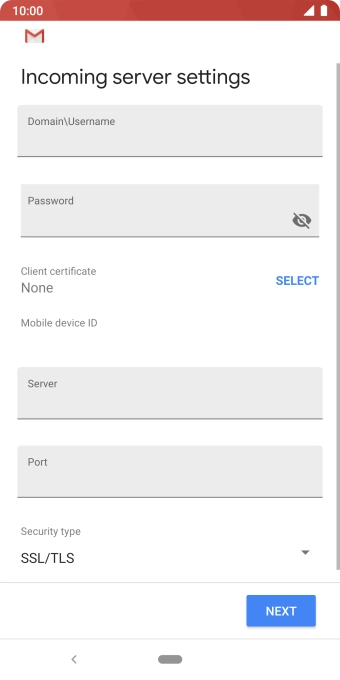
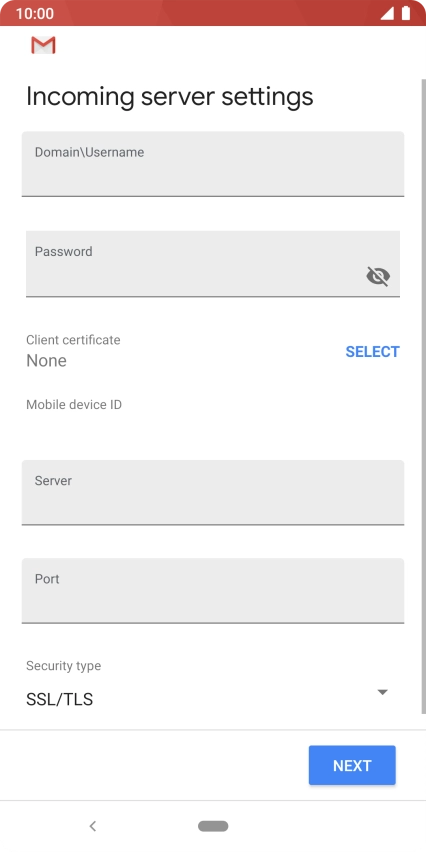
Tap the field below "Port" and key in the required port number.
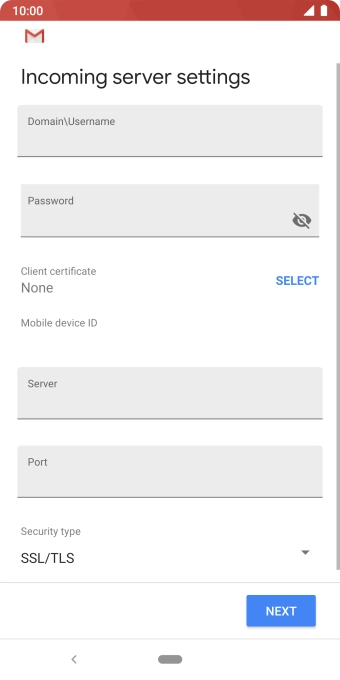
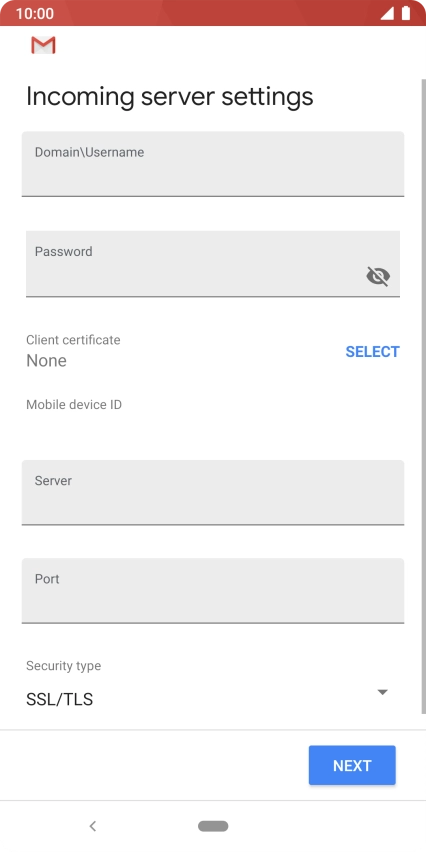
Tap the drop down list below "Security type".

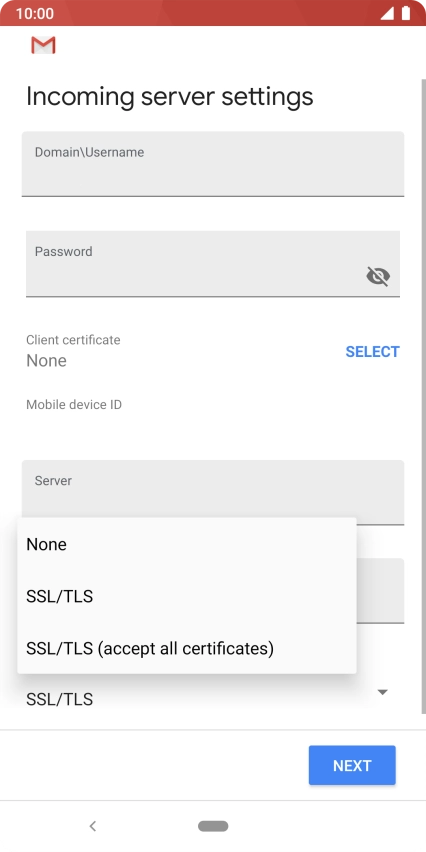
Tap the required setting.
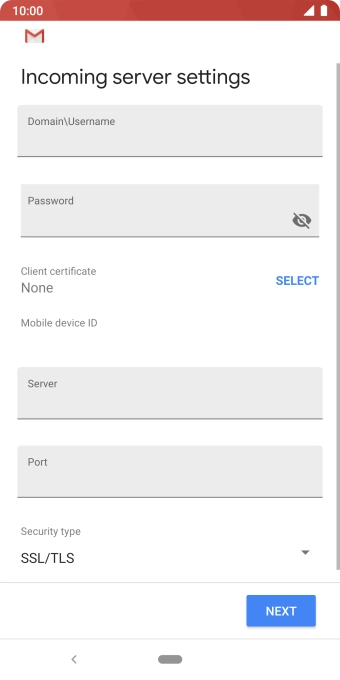
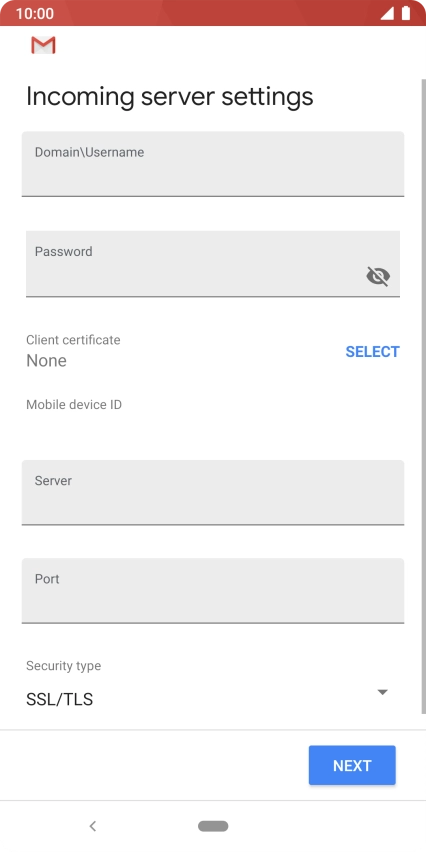
Tap NEXT.
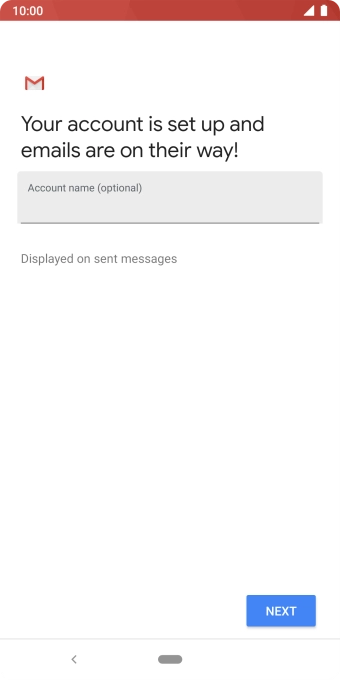
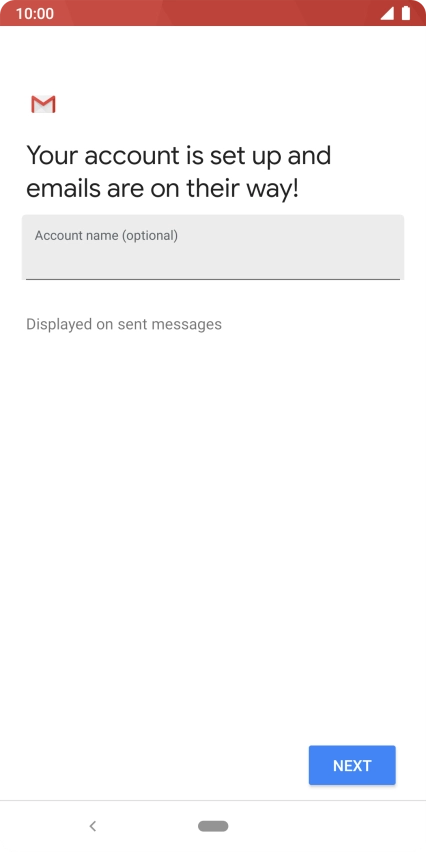
Tap the field below "Account name (optional)" and key in the required name.

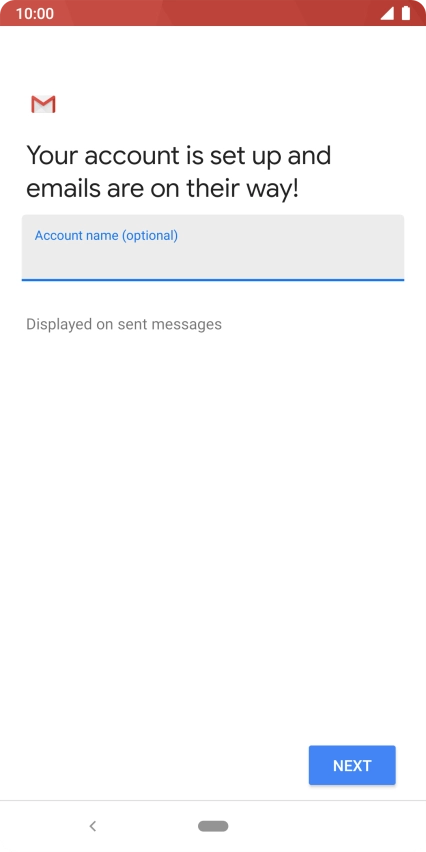
Tap NEXT.
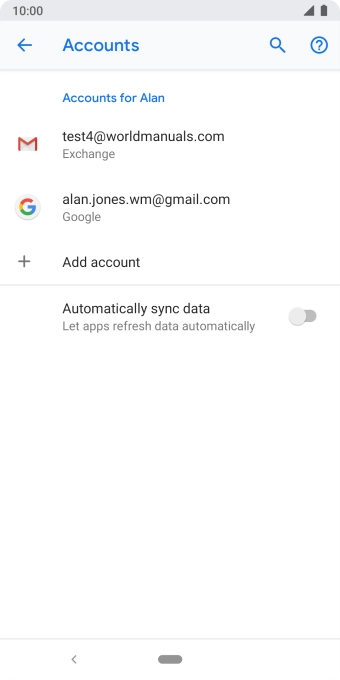
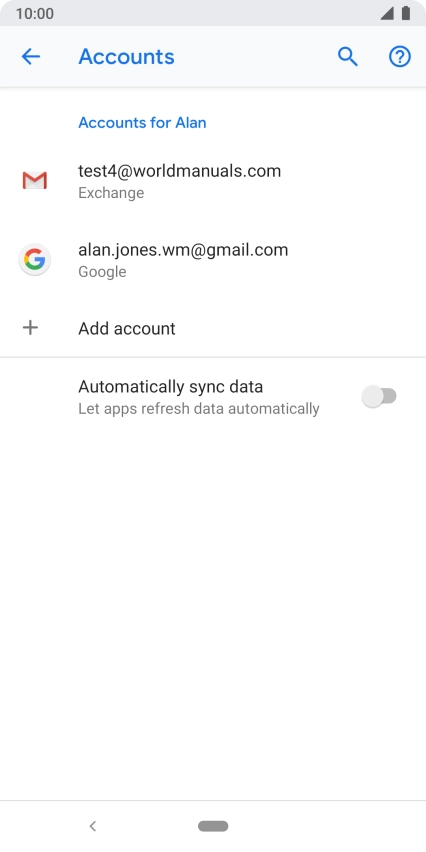
Tap the required account.
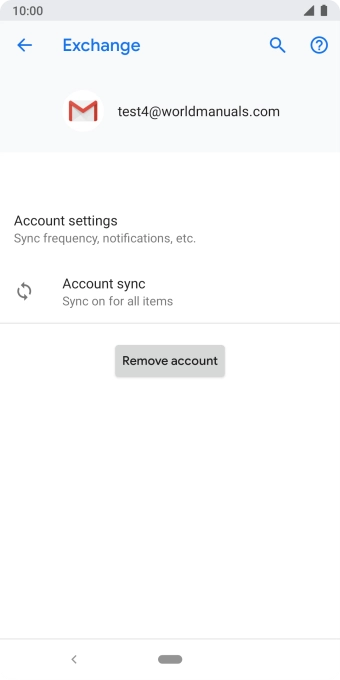
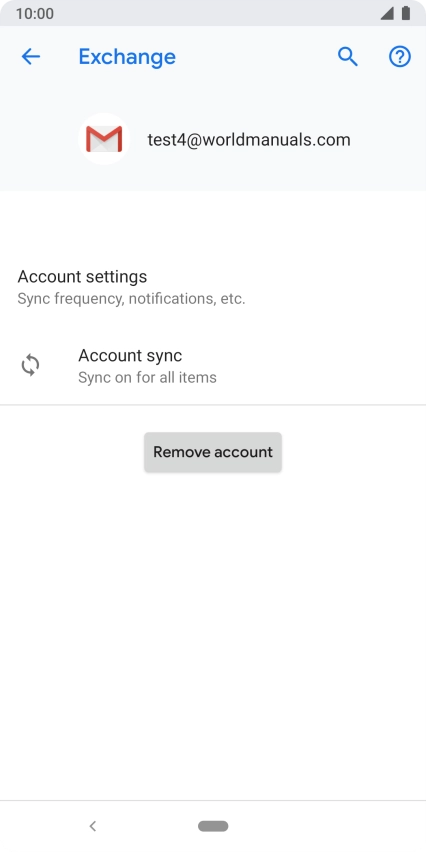
Tap Account settings.
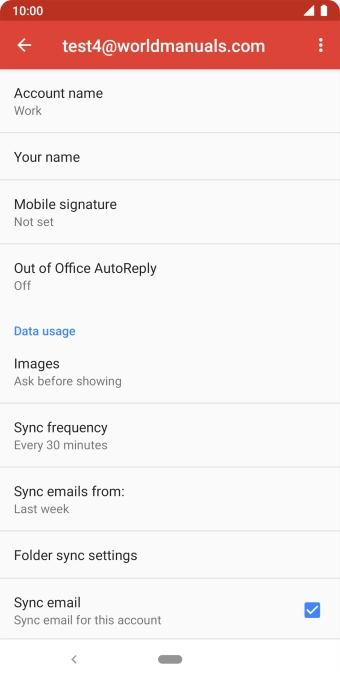
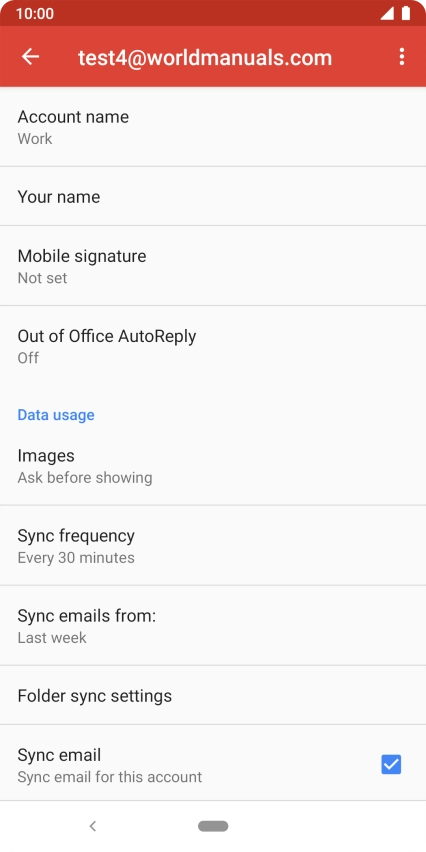
Tap Your name.
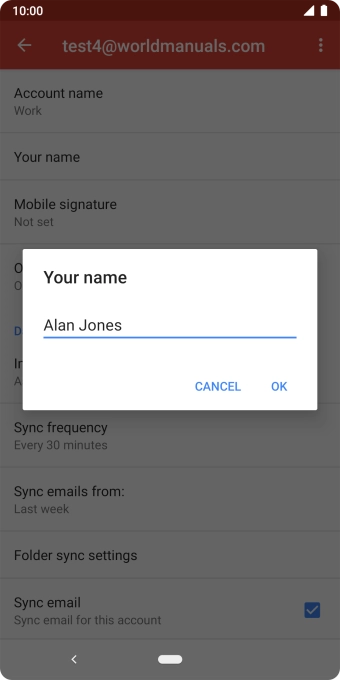

Key in the required sender name and tap OK.
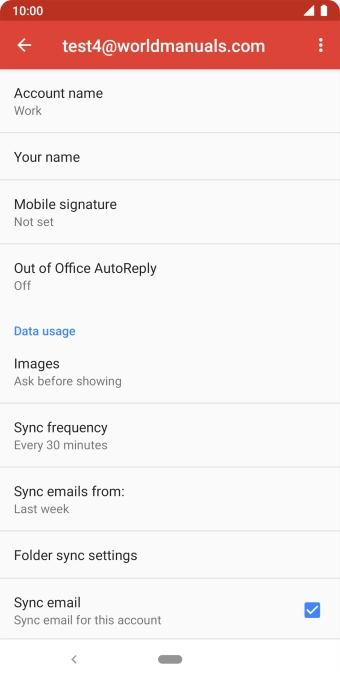
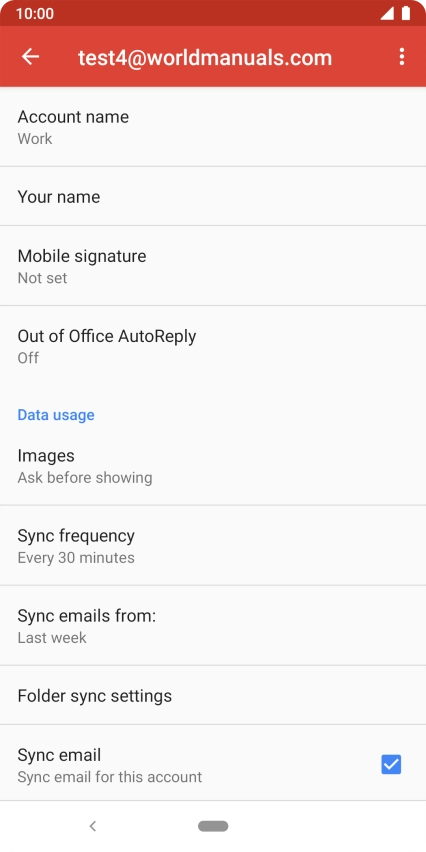
Tap Sync frequency.


Tap the required setting.
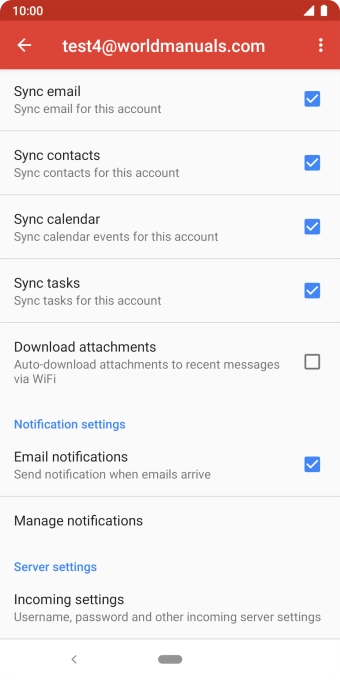
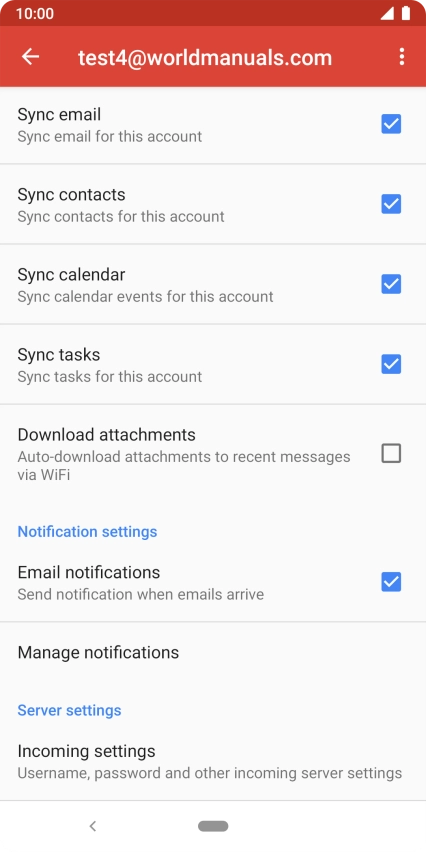
Tap the field next to "Sync email" to turn on the function.
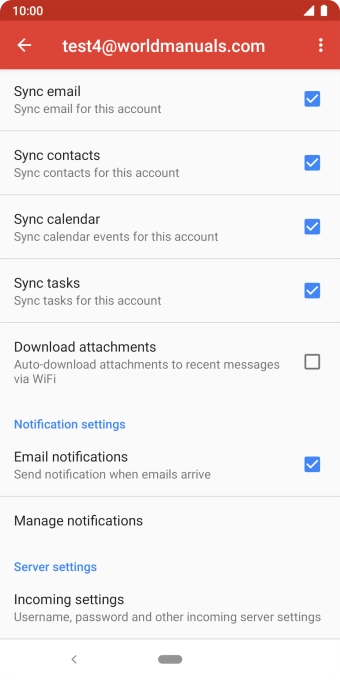
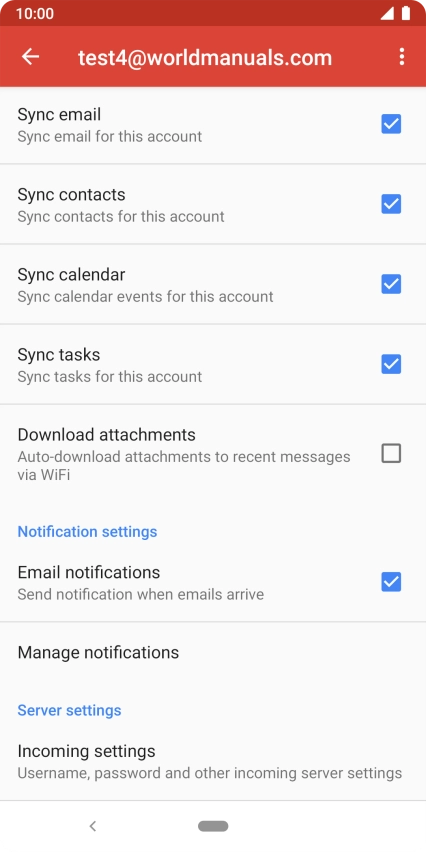
Tap the field next to "Sync contacts" to turn the function on or off.
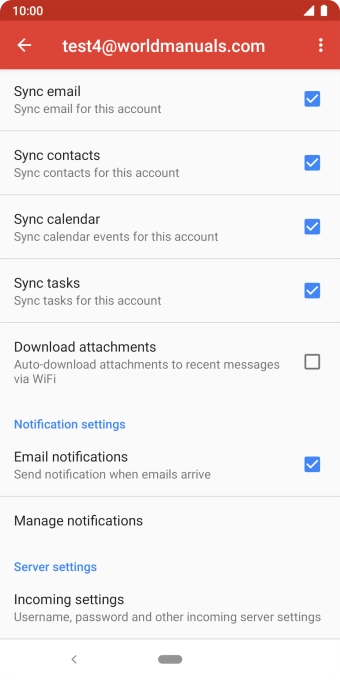
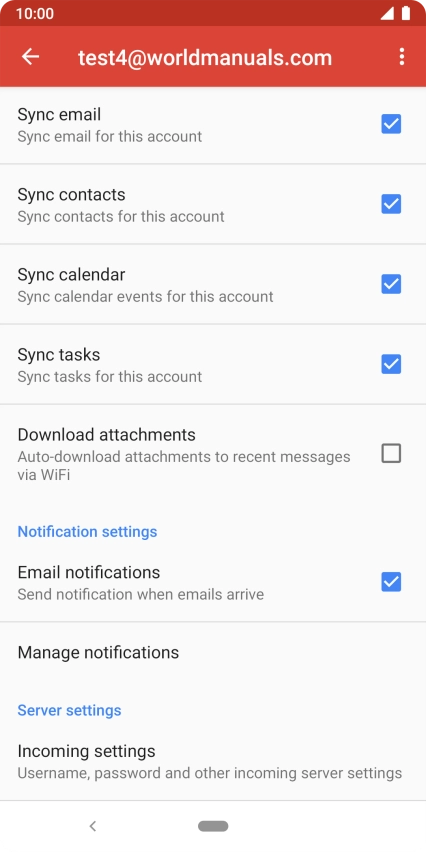
Tap the field next to "Sync calendar" to turn the function on or off.
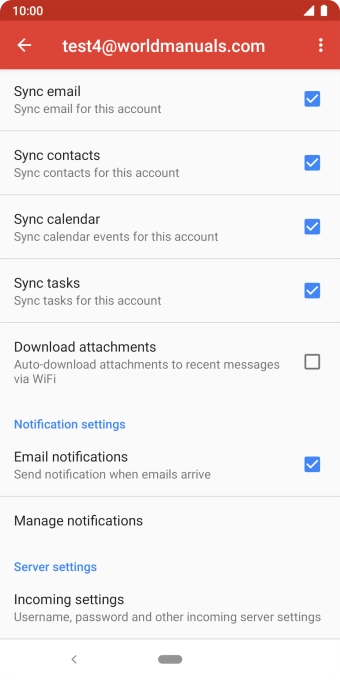
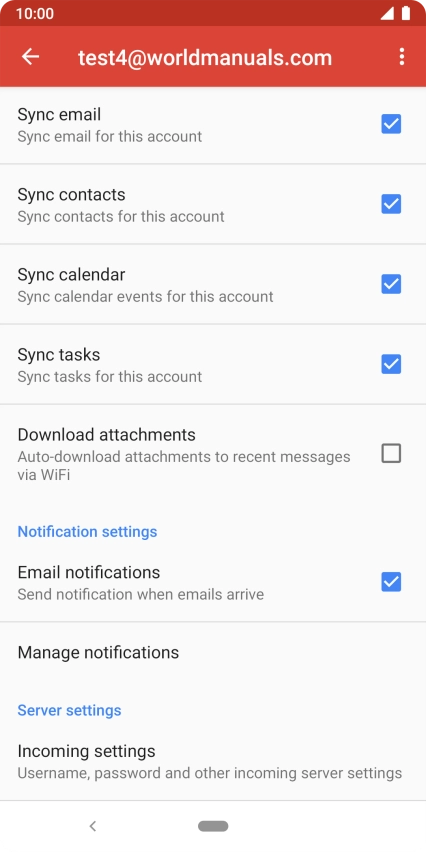
Tap the field next to "Email notifications" to turn the function on or off.
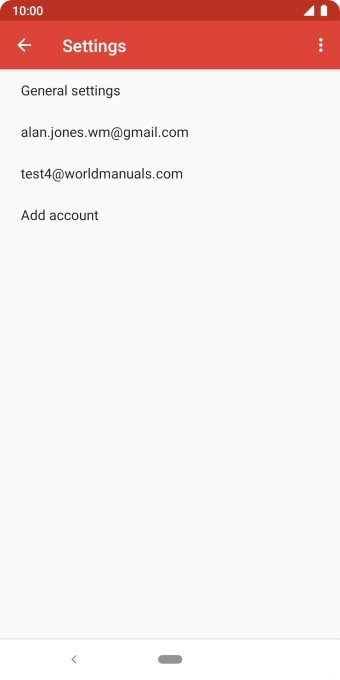
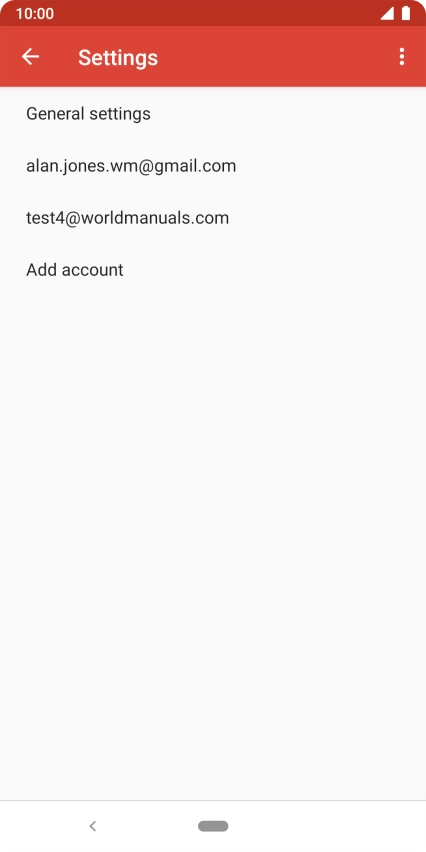
Tap the Home key to return to the home screen.
